Índice de contenidos:
- 1. Introducción.
- 3. Flujo de trabajo.
- 4. Fichas y menús.
- 7. Bibliografía.
- 10. Alternativas BPMN.
📖 Presentación.
Estás ante un tutorial no oficial de Ms Visio 2016 que hemos elaborado un grupo de usuarios y docentes de informática. Lo compartimos de manera libre con el objeto de que sirva de ayuda en tu autoformación o sirva como texto en clases y aulas de informática.
Para revisar cada unidad haz clic en los enlaces que desarrollan cada tema. Además incorporamos a la teoría enlaces a otros tutoriales gratuitos disponibles en Internet en diversos formatos PDF, html, Youtube, etc.
1.- Introducción a creación de esquemas con Ms Visio.
Ms Visio 2016 es un paquete gráfico perteneciente a la suite ofimática Ms Office 2016 que permite realizar gráficos y diagramas de trabajo de manera asistida. Su gran utilidad es ayudarnos a simplificar grandes cantidades de información en sencillos esquemas.
Resulta muy apropiado para la elaboración de procedimientos de trabajo, tales como las normas de calidad, planos para organizarnos, todo tipo de organigramas, diagramas de decisión (algoritmos), etc.
En la siguiente guía iremos estudiando diferentes conceptos sobre el trabajo con diagramas, también haremos referencia a la fuente oficial de información del programa que no es otra que support.office.com y destaremos manuales y tutoriales de terceros que o bien se pueden encontrar en Internet de manera gratuita o son libros y ebooks que se pueden adquirir a través de amazon.com.
1.1 Desarrollo de versiones y características.
Visio es un software maduro, que consta de más de 15 años de desarrollo y que lo largo de los años ha ido incorporando nuevas bibliotecas de símbolos y conectores para diagramas.
La primera versión que se incorporó como integrante del paquete Ms Office Profesional fue la 2003 y se ha mantenido y desarrollado a través de las versiones 2007, 2010, 2013 hasta la actual 2016.
La misión de Visio es asistirnos en la realización de diagramas. Para ello incluye elementos prediseñados orientados a crear conexiones.
Características como la alineación automática, los diagramas iniciales prediseñados y las plantillas, efectos y colores en iconos, temas y las notaciones estándar. Los consejos y trucos contextuales también ayudan a ello.
Podemos crear diagramas dinámicos con la vinculación de datos con Excel. Ejemplo: Dibujo de Visio conectado a datos en un elemento web de SharePoint en support.office.com.
En las versiones de Office 365 (online), disponemos de ventajas adicionales como el control de versiones, el acceso simultáneo a un diagrama desde varios equipos y usuarios, la compatibilidad con dispositivos móviles, grabación de macros o disponer siempre de las últimas actualizaciones.
2.- Tipos de diagramas.
Visio es compatible con estándares de la industria como BPMN 2.0, UML 2.4, IEEE y Windows Workflow 4.0.
- Diagramas de flujo o Flujogramas. Sintetizan grandes cantidades de información en esquemas de decisión inequívocos. Ejemplo: Los Diagramas BPMN (Business Process Model and Notation / Modelo y Notación de Procesos de Negocio). Puedes ampliar información y consultar ejemplos sobre esta metodología en wikipedia.org.
- Ejemplos de organigramas de Visio, ideales para reflejar la estructura de mandos dentro de una organización. Ejemplos de organigramas automáticos en support.office.com.
- Planos de vivienda y diseños de oficina, que nos ayuden con la disposición de elementos, optimizar espacio y plasmar nuestras ideas de organización. Plantillas en support.office.com.
- Diagramas de lluvias de ideas. Ideales para buscar soluciones entre miembros de un equipo de trabajo.
- Diagramas de bloques, muy utilizado para describir el funcionamiento interno de un sistema.
- Diagramas de flujo de datos. Para explicar cómo son procesados los datos por un sistema. Los diagramas de flujo de trabajo, suponen un gran ahorro de costes al evitar errores y pérdidas de tiempo. Resultan ideales para comunicar y perfeccionar procesos.
- Diagramas de Gantt, para la comunicación de gestión de proyectos y organización de tiempo y recursos. Su utilidad es comunicar de forma visual la previsión de tiempo invertido en realizar tareas y finalizar proyectos. Lógicamente dependerá de variables como los plazos disponibles, los recursos empleados y la secuencia de tareas.
- Escala de tiempo y todo tipo de diagramas profesionales. Ver ejemplo.
En este enlace se explica como realizar diagrama en modo colaborativo support.office.microsoft.com.
💡 Nota: A partir de la versión 2013 de Visio los ficheros están basados en el estándar XML, esta característica nueva hace que determinados ficheros creados con la versión 2013 o posteriores no puedan abrirse en versiones anteriores.
Por la misma razón al abrir un fichero de una versión anterior a 2013 algunas de las nuevas características de Visio se desactivarán para mantener la compatibilidad.
3.- Flujo de trabajo.
La metodología de trabajo a seguir con Visio es muy intuitiva:
1. Primero se colocan las formas de los esquemas en la hoja de trabajo, simplemente seleccionando y arrastrando. Disponemos de opciones de espaciamiento y alineación automáticas.
2. Posteriormente se conectan a través de flechas o líneas de manera asistida.
3. Finalmente podemos girar las formas, situarlas y/o agregarles texto; como por ejemplo en un flujograma o en un organigrama.
Realizar un flujograma desde Visio es muy sencillo pues todas las formas para crear los diagramas se agrupan por categorías (Galerías de símbolos) y además tienen a su lado una descripción explícita de su uso.
Es la práctica la que nos hará movernos de manera fluida por estas galería de objetos, no obstante Visio siempre destacarán los elementos más utilizados.
En la zona izquierda de la pantalla de aplicación tenemos fijada la ventana Formas desde la cual tendremos acceso a las galerías de símbolos. Estas están organizadas en categorías:
Mis formas. Diagrama de flujo. Extras de Visio. General. Ingeniería. Mapas y planos de planta. Negocios. Program. Red. Software y base de datos. Para mostrarlas basta con desplegar el menú Más formas … y seleccionar una galería determinada: Visio permite la creación de subprocesos y la aplicación de reglas de validación.
4.- Fichas y menús.
- Archivo:
- Información, Nuevo, Abrir, Guardar, Guardar como…, Imprimir, Compartir, Exportar, Cerrar, Cuenta y Opciones.
- Inicio:
- Portapapeles, Fuente, Párrafo, Herramientas, Estilos de forma, Organizar y Edición.
- Insertar:
- Páginas, Ilustraciones, Partes de diagrama, Vínculos y Texto.
- Diseño:
- Configurar página, Temas, Variantes, Fondos y Diseño.
- Datos :
- Datos externos, Mostrar datos y Mostrar u ocultar ventanas de formas y datos externos.
- Revisar:
- Revisión, Idioma, Comentarios e Informes.
- Vista:
- Mostrar, Zoom, Ayudas visuales, Ventana y Macros (pestaña programador).
5.- Impresión, copiado y pegado.
Los dibujos generados pueden exportarse al formato natural de Visio o a un documento estándar tipo PDF.
También por ejemplo, con la integración de Visio en cualquier otra aplicación Ms Office. Podemos insertar los esquemas generados en documentos de Office como los de Ms Word. De esta manera y gracias a los vínculos OLE podemos editarlos más tarde en caso de ser necesario.
Se recomienda utilizar la vista preliminar antes de imprimir cualquier esquema de Visio para asegurarnos del ajuste del esquema al tipo de documento respetando sus márgenes.
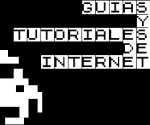
6.- Referencias a manuales gratuitos en Internet:
Manuales de otras versiones de Visio. Enlace a tutoriales de versiones anteriores de Visio.
Tutorial for Visio 2016 en support.office.com. «¿Nuevo en Visio? Este tutorial lo ayudará a comenzar con Visio. Te guiaremos por los diagramas de inicio para darte una idea de cómo son los diagramas. Luego, lo guiaremos por los cuatro pasos básicos para crear su propio diagrama.»
Tareas básicas en Visio en support.office.com. Tales como crear un nuevo diagrama, agregar y conectar formas, agregar textos, poner fondos, bordes y títulos, temas y combinaciones de colores, guardar un diagrama en diferentes formatos, plantillas, imprimir, …
VideoTutorial Ms.Visio 2016 de «Membuat Topologi Warnet» Hizkia Raja en Youtube.
PDF: Guía de Referencia y Modelado BPMN. COMPRENDIENDO Y UTILIZANDO BPMN (Capítulos de ejemplo). Es un capítulo de ejemplo sobre el desarrollo de representaciones gráficas de procesos de negocios, que sean rigurosas pero al mismo tiempo de fácil comprensión. Fuente futstrat.com.
«En BPMN, los «Procesos de Negocio» involucran la captura de una secuencia ordenada de las actividades e información de apoyo.
Modelar un Proceso de Negocio implica representar cómo una empresa realiza sus objetivos centrales; los objetivos por sí mismos son importantes, pero por el momento no son capturados por la notación. Con BPMN, sólo los procesos son modelados.
En el modelado de BPMN, se pueden percibir distintos niveles de modelado de procesos:
Mapas de Procesos: Simples diagramas de flujo de las actividades; un diagrama de flujo sin más detalle que el nombre de las actividades y tal vez la condiciones de decisión más generales.
Descripción de Procesos: Proporcionan información más extensa acerca del proceso, como las personas involucradas en llevarlo a cabo (roles), los datos, información, etc.
Modelos de Proceso: Diagramas de flujo detallados, con suficiente información como para poder analizar el proceso y simularlo. Además, esta clase de modelo más detallado permite ejecutar directamente el modelo o bien importarlo a herramientas que puedan ejecutar ese proceso (con trabajo adicional).
BPMN cubre todas estas clases de modelos y soporta cada nivel de detalle. Como tal, BPMN es una notación basada en diagramas de flujo para definir procesos de negocio, desde los más simples (por ejemplo véase la Figura 2-1) hasta los más complejos y sofisticados para dar soporte a la ejecución de procesos.»
7.- Bibliografía relacionada.
De momento no encontramos demasiados títulos actualizados de Visio 2016:
Microsoft Visio 2016 Step By Step (Step By Step Microsoft) de Scott A. Helmers. «La forma rápida de aprender Microsoft Visio 2016! Esto es un aprendizaje fácil. Obtenga más resultados rápidamente con Visio 2016.
Lecciones rápidas y capturas de pantalla coloridas le muestran exactamente qué hacer, paso a paso. Obtener resultados más rápidos con diagramas de inicio. Diagrama de procesos, organizaciones, redes y centros de datos. Añadir estilos, colores y temas.
Mejorar diagramas con visualizaciones orientadas a datos. Enlace a fuentes de datos externas, sitios web y documentos.
Añadir estructura a diagramas con Contenedores, listas y menús. Validar diagramas de flujo, diagrama de flujo y BPMN. Colaborar y publicar con Visio Services y Microsoft SharePoint 2016. Busque solo las tareas y lecciones que necesita.»
Mastering Data Visualization with Microsoft Visio Professional 2016 de David Parker. Tienda Kindle.
«Microsoft Visio Professional es una aplicación de visualización de datos que es utilizada por muchos sectores diferentes del mercado y muchos departamentos diferentes para representar visualmente la información, desde la infraestructura de red hasta los organigramas, desde los diagramas de proceso hasta los diseños de oficina.
Comenzando con una breve introducción a Visio Professional 2016 y luego pasando al almacenamiento de datos, vinculando datos a formas y trabajando con SQL Server para crear una base sólida.
Luego cubriremos temas como actualizar datos, trabajar con datos geográficos, trabajar con varios gráficos y diagramas, entre otros. Por último, descubrirá cómo implementar plantillas personalizadas, plantillas y código.
Lo que vas a aprender en este libro: Agregar datos externos de una variedad de fuentes de datos. Representar información con gráficos de datos.
Crear formas personalizadas de datos. Exportar datos desde diagramas estructurados. Presentar gráficos de información a usuarios que no sean de Visio. Automatizar las visualizaciones de datos. Desarrollar plantillas personalizadas y código para otros.»
8.- Licencias Visio 2016.
Sorprende el elevado precio que actualmente tiene una licencia Visio 2016 que entendemos no está justificada respecto a sus mejoras.
En nuestra evaluación no hemos observado cambios significativos en sus funcionalidades respecto a anteriores versiones.
- Descarga gratis la prueba de evaluación (60 días) en microsoft.com.
8.1- Licencias Visio 2016 en Amazon.
Microsoft Visio Standard 2016. Licencias y actualizaciones (ENG, Windows 10 Education, Windows 10 Education x64, Windows 10 Enterprise, Windows 10 Enterprise x64, Wi, Windows Server 2008 R2, Windows Server 2008 R2 x64, Windows Server 2012, Windows Server 2012 x64).
Visio Standard 2016, 1u de Microsoft. Vendido y enviado por PC Imagine.
💡 Notas:
- Toda la información sobre licencias en products.office.com.
- Visio 2016 también está disponible con todas funcionalidades también online a través de una suscripción a Office 365.
9.- Requisitos mínimos del sistema.
Para instalar Visio 2016 en nuestro ordenador y que vaya fluido necesitaremos:
- Disponer de Windows 7 SP1 o superior. Un procesador de de 1 GHz compatible con SSE2 o superior. Memoria RAM de 2 GB, Disco duro con 3 GB de espacio de almacenamiento disponible para la instalación. Una pantalla con una resolución mínima de 1280 x 800 y los drivers para gráficos DirectX 10 instalados.
Revisa que la versión de Visio 32 o 64 bits coincida con la de tu procesador. Algunas funcionalidades precisan de conexión a Internet además de una cuenta de usuario de Microsoft y el alta en servicios como Onedrive o Sharepoint. Navegador web actualizado.
10.- Alternativas BPMN.
- Smartdraw. Compatible con las aplicaciones ofimáticas más conocidas y utilizadas; Es fácil insertar imágenes en los esquemas generadas en Word®, Excel®, PowerPoint®, Outlook®, Adobe PDF, Google DocsTM, Project®, Visio®, WordPerfect, etc. Ver demo del producto en Youtube.
- Dia software. Aplicación de diagramación sencilla compatible con Windows, GNU-Linux y Mac OS X muy conocida. Otros programas similares a Dia son: OpenOffice Draw o LucidChart.
- Diagramly, es una aplicación online que permite grabar los diagramas creados en un disco duro local o en la nube.
- Yaoqiang BPMN Editor an Open Source BPMN 2.0 Modeler. Descarga de las últimas versiones en sourceforge.net.
- También existen apps para móviles desde los cuales podemos realizar diagramas como DrawExpress Diagram Lite.
💡 Notas: Actualizamos este tutorial libre constantemente, agradecemos tu apoyo y compresión. En el caso de que tengáis alguna duda en particular podéis dejarlas en el apartado Comentarios al pie de página e intentaremos resolverlas entre todos.
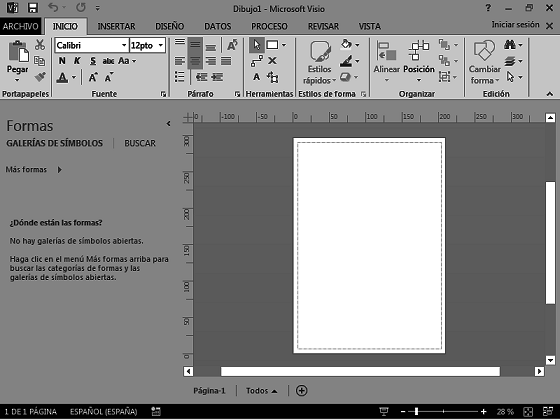


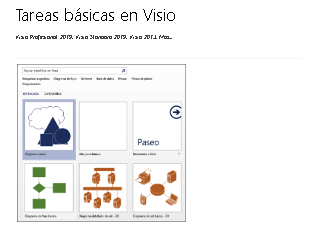
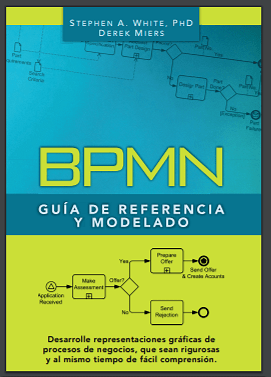
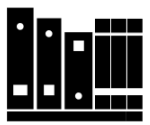


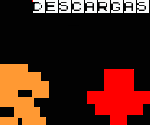


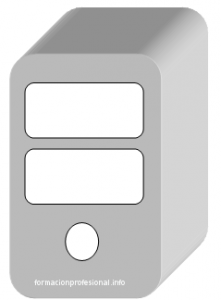

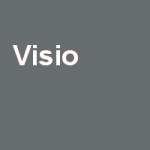
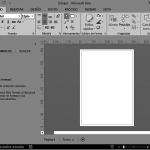




Fernando Martínez dice:
¿Cómo puedo convertir un archivo de Excel en un organigrama de Visio? Gracias
Tutor dice:
Hola Fernando, se realiza con el Asistente para organigramas, en la pestaña Archivo / Nuevo. Escoge la opción Información que ya se encuentra almacenada en un archivo o base de datos y localiza el archivo de Excel a importar.
Asigna cada encabezado a su tipo y una vez creado el diagrama, procede a darle los últimos retoques de diseño.